
Adobe Photoshop CS6中文版
官方正式版大小:1354.19M更新:2020-05-26 17:53
类别:图像制作系统:Win7, WinAll
分类

大小:1354.19M更新:2020-05-26 17:53
类别:图像制作系统:Win7, WinAll
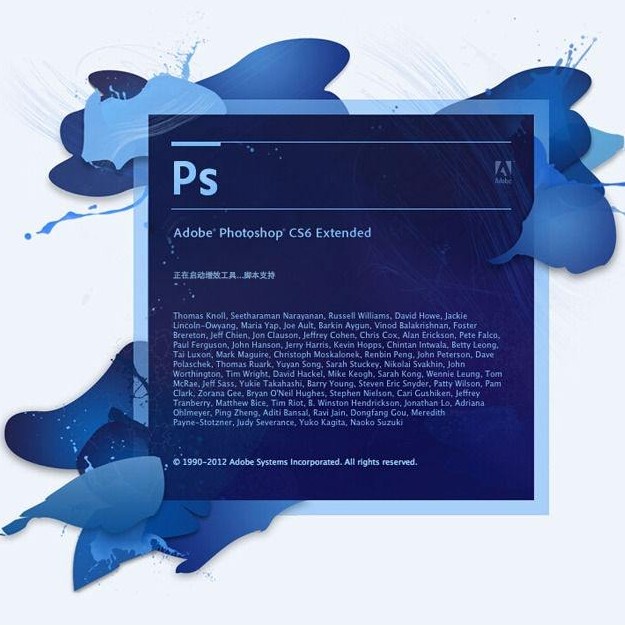
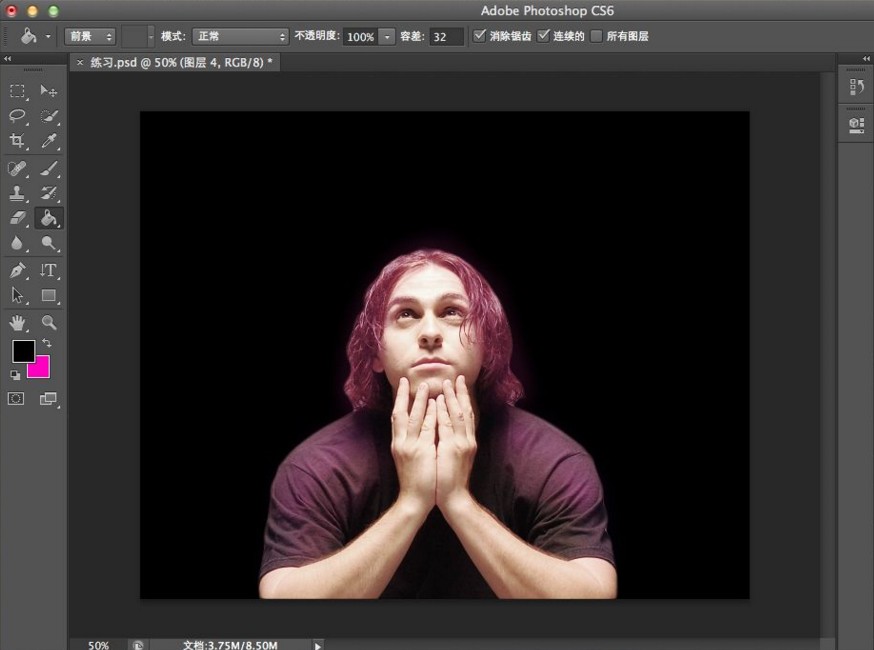
adobe photoshop cs6中文版可以说是ps系列中最经典的一款,此次小编为大家带来的是ps6官方正式版本,功能齐全,不会像其他版本那样,当然用户也要通过专业的渠道来进行软件注册使用。欢迎下载。
photoshop cs6是adobe photoshop的第13代,是一个较为重大的版本更新。photoshop在前几代加入了gpuopengl加速、内容填充等新特性,此代会加强3d图像编辑,采用新的暗色调用户界面,其他改进还有整合adobe云服务、改进文件搜索等。
在cs6中整合了其adobe专有的 mercury图像引擎,通过显卡核心gpu提供了强悍的图片编辑能力。content-aware patch帮助用户更加轻松方便的选取区域,方便用户抠图等操作。blur gallery可以允许用户在图片和文件内容上进行渲染模糊特效。intuitive video creation提供了一种全新的视频操作体验。
photoshop cs5
以往版本的ps相比,将更容易学习、更简单、更智能!通过photoshop cs5的魔力,相信无论你是创意专业人士还是业余摄影师或者只是平台设计爱好者,你都会使用到pscs5的某些功能!
photoshop cs4
优质的图片处理软件,用户可以利用软件中编辑功能,来制作出优质的图片,不仅可以提高工作效率,而且还可以提供图片质量!功能非常强大
1、到当易网下载压缩包解压,然后运行它
2、在弹开的界面中点击“自定义安装”,这里小编说明一下,如果用户选择“快速安装”的话,那么软件的安装系统就会自动安装到计算机的系统盘上,这样日后可能会影响到计算机的运行速度,所以小编建议大家使用“自定义安装”自己选择软件的安装路径,选择好之后点击“下一步”
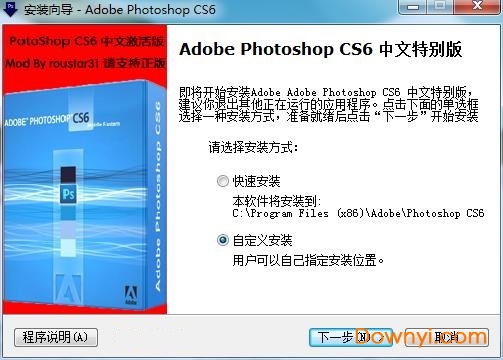
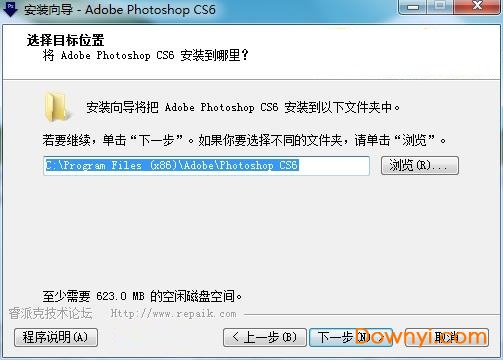
3、如果点击“自定义安装”,则会进入路径选择界面,用户可自行选择软件的安装路径,完成点击下一步

4、选择程序要安装的组件,可默认或自行勾选,同样完成安装点击下一步
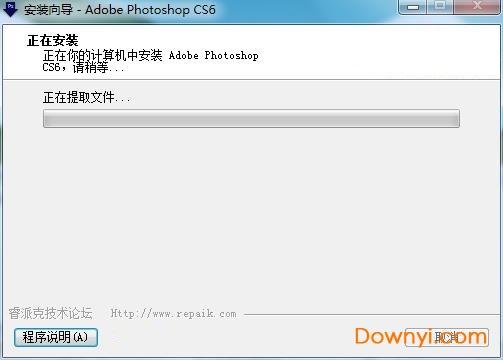
1、首先打开photoshop cs6桌面快捷方式,打开后点击左上角“文件”菜单在弹出的选项中点击“打开”,找到你的素材即可。


2、打开图片后,点击左侧工具栏的裁剪工具,将图片中的小猫裁剪出来,裁剪完成后,按住alt键,向上滚动滚轮,将小猫的图片放大到合适大小。
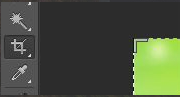


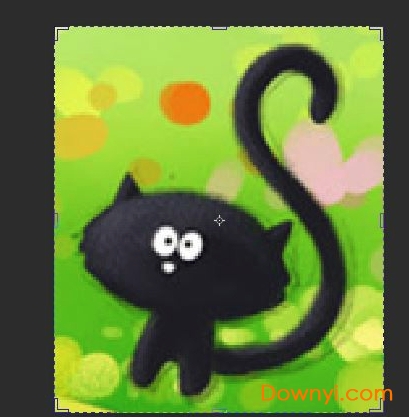
3、再点击左侧工具栏的魔术棒工具,将魔术棒的容差调整为40,然后按shift键点击小猫,将小猫的所有部位都画在虚线中。完成后点击鼠标右键在弹出的选项中选择“选择反向”在填充内容使用选择“背景色”,不透明度选择100%,点击确定,就将小黑猫抠出来了。
注:这里的容差为容许的颜色差别,容差越大,选择的范围越大。当容差为0时,只能选择相同颜色的范围,当容差为255时会选取所有范围



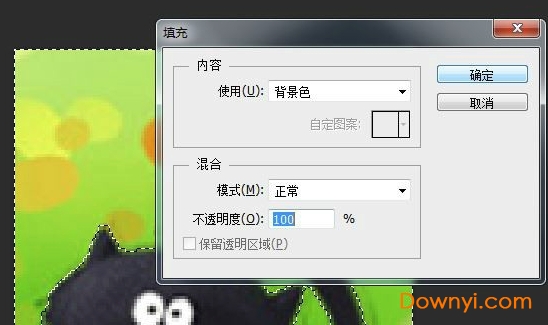

4、双击图层,在弹出的选项中点击“确定”你会发现图层上面的小锁不见了。然后用魔术棒在白色部分点一下,再按delete键,就可以得到背景透明的小黑猫了。以png格式保存即可。
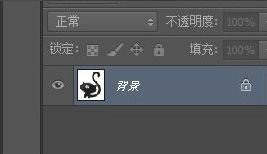
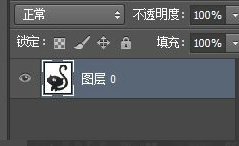
5、在实际的操作过程中,我们会扣一些复杂的图片,这是我们就需要磁性套锁工具。用磁性套索围绕所要抠的人小心的走一圈,构成闭环。同样右键—“选择反向”—按delete键,就可以将所选部分隔离出来了。在此过程中,要尽量多围一些范围,如果不小心围到了人,就按backspace键,可以退回到之前的范围。

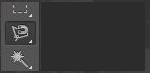


6、如果你画的范围有点大,这时,你可以使用橡皮擦工具将多画出的范围擦去即可。如果擦错了按住ctrl键和alt键,再按z键就可以恢复。



脚本图案
利用“脚本图案”更快地制作几何图案填充。
增强的 3d 动画
使用动画时间轴对所有 3d 属性进行动画处理,属性包括相机、光源、材料和网格。导出 3d 动画时的最终渲染性能获得了极大的改进。*
针对阴影的灵活的渲染模式
在 gl 和 adobe raytrace 渲染模式中预览阴影,使创作更加流畅。*
精确的 3d 对象合并
在单个场景中精确地合并多个 3d 对象,以便与相同的光源和摄像机相互搭配。*
替代视图
编辑时可从多个角度轻松查看您的 3d 图稿。*
3d 立体查看和打印
轻松将常见的立体格式(例如 jps 和 mpo)导入 3d 管道,并进行简单调整以设置深度和范围。在立体显示器或电视上查看立体图像,或打印为光栅 3d 图像。*
adobe flash 3d 导出
以 adobe flash® 3d 格式轻松导出 3d 图稿,以便在网页浏览器中查看。也可导出 3d 图稿资源,以供在 adobe flash builder® (需单独购买)软件中使用。*
3d 素描和卡通预设
单击一下即可让您的 3d 对象有素描与卡通的外观,并创建画笔描边,以自动创建素描预设。
内容识别修补
利用内容识别修补更好地控制图像修补,让您选择样本区,供内容识别功能用来创建修补填充效果。
mercury 图形引擎
借助液化和操控变形等主要工具进行编辑、创建 3d 图稿和处理绘景以及其他大文件时能够即时查看效果。
3d 性能提升
在整个 3d 工作流程中体验增强的性能。借助 mercury 图形引擎,可在所有编辑模式中查看阴影和反射,在 adobe raytrace 模式中快速地进行最终渲染工作。
3d控制功能任您使用
使用大幅简化的用户界面直观地创建3d图稿。使用内容相关及画布上的控件来控制框架以产生3d凸出效果、更改场景和对象方向以及编辑光线等等。
全新和改良的设计工具
更快地创作出出色的设计。应用类型样式以产生一致的格式、使用矢量图层应用笔划并将渐变添加至矢量目标,创建自定义笔划和虚线,快速搜索图层等。
全新的裁剪工具
使用全新的非破坏性裁剪工具快速精确地裁剪图像。在画布上控制您的图像,并借助 mercury 图形引擎实时查看调整结果。
现代化用户界面
使用全新典雅的 photoshop 界面,深色背景的选项可凸显您的图像,数百项设计改进提供更顺畅、更一致的编辑体验。
全新的反射与可拖曳阴影效果
在地面上添加和加强阴影与反射效果,快速呈现 3d 逼真效果。拖曳阴影以重新调整光源位置,并轻松编辑地面反射、阴影和其他效果
直观的视频制作
运用 photoshop 的强大功能来编辑您的视频素材。使用您熟悉的各种 photoshop 工具轻松修饰视频剪辑,并使用直观的视频工具集来制作视频。
后台存储
即使在后台存储大型的 photoshop 文件,也能同时让您继续工作 — 改善性能以协助提高您的工作效率。
自动恢复
自动恢复选项可在后台工作,因此可以在不影响您操作的同时存储编辑内容。每隔 10 分钟存储您工作内容,以便在意外关机时可以自动恢复您的文件。
轻松对齐和分布3d对象
可将3d对象自动对齐至您图像中的消失点,并利用全新的多选选项同时控制一组3d对象,让您更快地创建丰富的3d场景。
预设迁移与共享功能
轻松迁移您的预设、工作区、首选项和设置,以便在所有计算机上都能以相同的方式体验photoshop、共享您的设置,并将您在旧版中的自定设置迁移至 photoshop cs6。
改进的自动校正功能
利用改良的自动弯曲、色阶和亮度/对比度控制增强您的图像。智能内置了数以千计的手工优化图像,为修改奠定基础。
adobe photoshop camera raw 7插件
借助改良的处理和增强的控制集功能,帮您制作出最佳的 jpeg和初始文件;展示图像重点说明的每个详细情况的同时仍保留阴影的细节等。
内容感知移动工具
将选中对象移动或扩展到图像的其他区域,然后使用“内容感知移动工具”功能重组和混合对象,产生出色的视觉效果。
受用户启发的多种改进
超过 65 种根据 photoshop 用户透过 facebook、twitter等平台提出的建议而提供的全新创意功能和工作效率增强功能,为您节省时间。
肤色识别选区和蒙版
创建精确的选区和蒙版,让您不费力地调整或保留肤色;轻松选择精细的图像元素,例如脸孔、头发等。
创新的侵蚀效果画笔
使用具侵蚀效果的绘图笔尖,产生更自然逼真的效果。任意磨钝和削尖炭笔或蜡笔,以创建不同的效果,并将常用的钝化笔尖效果存储为预设。
新增绘图预设
使用全新的预设来简化绘图工作,让您轻松产生逼真的绘画效果。
工具箱移动工具 【V】
矩形、椭圆选框工具 【M】
套索、多边形套索、磁性套索 【L】
快速选择工具、魔棒工具 【W】
裁剪、透视裁剪、切片、切片选择工具 【C】
吸管、颜色取样器、标尺、注释、123计数工具 【I】
污点修复画笔、修复画笔、修补、内容感知移动、红眼工具 【J】
画笔、铅笔、颜色替换、混合器画笔工具 【B】
仿制图章、图案图章工具 【S】
历史记录画笔工具、历史记录艺术画笔工具 【Y】
像皮擦、背景橡皮擦、魔术橡皮擦工具 【E】
渐变、油漆桶工具 【G】
减淡、加深、海棉工具 【O】
钢笔、自由钢笔、添加锚点、删除锚点、转换点工具 【P】
横排文字、直排文字、横排文字蒙板、直排文字蒙板 【T】
路径选择、直接选择工具 【A】
矩形、圆角矩形、椭圆、多边形、直线、自定义形状工具 【U】
抓手工具 【H】
旋转视图工具 【R】
缩放工具 【Z】
添加锚点工具 【+】
删除锚点工具 【-】
默认前景色和背景色 【D】
切换前景色和背景色 【X】
切换标准模式和快速蒙板模式 【Q】
标准屏幕模式、带有菜单栏的全屏模式、全屏模式 【F】
临时使用移动工具 【Ctrl】
临时使用吸色工具 【Alt】
临时使用抓手工具 【空格】
打开工具选项面板 【Enter】
快速输入工具选项(当前工具选项面板中至少有一个可调节数字) 【0】至【9】
循环选择画笔 【[】或【]】
选择第一个画笔 【Shift】+【[】
选择最后一个画笔 【Shift】+【]】
建立新渐变(在”渐变编辑器”中) 【Ctrl】+【N】
新建图形文件 【Ctrl】+【N】
用默认设置创建新文件 【Ctrl】+【Alt】+【N】
打开已有的图像 【Ctrl】+【O】
打开为... 【Ctrl】+【Alt】+【O】
关闭当前图像 【Ctrl】+【W】
保存当前图像 【Ctrl】+【S】
另存为... 【Ctrl】+【Shift】+【S】
存储为Web所用格式 【Ctrl】+【Alt】+ 【Shift】+【S】
页面设置 【Ctrl】+【Shift】+【P】
打印 【Ctrl】+【P】
打开“预置”对话框 【Ctrl】+【K】
选择功能全部选取 【Ctrl】+【A】
取消选择 【Ctrl】+【D】
重新选择 【Ctrl】+【Shift】+【D】
羽化选择 【Shift】+【F6】
反向选择 【Ctrl】+【Shift】+【I】
路径变选区 数字键盘的【Enter】
载入选区 【Ctrl】+
点按图层、路径、通道面板中的缩约图滤镜按上次的参数再做一次上次的滤镜 【Ctrl】+【F】
退去上次所做滤镜的效果 【Ctrl】+【Shift】+【F】
重复上次所做的滤镜(可调参数) 【Ctrl】+【Alt】+【F】
视图操作显示彩色通道 【Ctrl】+【2】
显示单色通道 【Ctrl】+【数字】
以CMYK方式预览(开关) 【Ctrl】+【Y】
放大视图 【Ctrl】+【+】
缩小视图 【Ctrl】+【-】
满画布显示 【Ctrl】+【0】
实际象素显示 【Ctrl】+【Alt】+【0】
左对齐或顶对齐 【Ctrl】+【Shift】+【L】
中对齐 【Ctrl】+【Shift】+【C】
右对齐或底对齐 【Ctrl】+【Shift】+【R】
左/右选择 1 个字符 【Shift】+【←】/【→】
下/上选择 1 行 【Shift】+【↑】/【↓】
还原/重做前一步操作 【Ctrl】+【Z】
还原两步以上操作 【Ctrl】+【Alt】+【Z】
重做两步以上操作 【Ctrl】+【Shift】+【Z】
剪切选取的图像或路径 【Ctrl】+【X】或【F2】
拷贝选取的图像或路径 【Ctrl】+【C】
合并拷贝 【Ctrl】+【Shift】+【C】
将剪贴板的内容粘到当前图形中 【Ctrl】+【V】或【F4】
将剪贴板的内容粘到选框中 【Ctrl】+【Shift】+【V】
自由变换 【Ctrl】+【T】
应用自由变换(在自由变换模式下) 【Enter】
从中心或对称点开始变换 (在自由变换模式下) 【Alt】
限制(在自由变换模式下) 【Shift】
扭曲(在自由变换模式下) 【Ctrl】
取消变形(在自由变换模式下) 【Esc】
自由变换复制的象素数据 【Ctrl】+【Shift】+【T】
再次变换复制的象素数据并建立一个副本 【Ctrl】+【Shift】+【Alt】+【T】
删除选框中的图案或选取的路径 【DEL】
用背景色填充所选区域或整个图层 【Ctrl】+【BackSpace】或【Ctrl】+【Del】
用前景色填充所选区域或整个图层 【Alt】+【BackSpace】或【Alt】+【Del】
弹出“填充”对话框 【Shift】+【BackSpace】
从历史记录中填充 【Alt】+【Ctrl】+【Backspace】
图像调整调整色阶 【Ctrl】+【L】
自动调整色阶 【Ctrl】+【Shift】+【L】
打开曲线调整对话框 【Ctrl】+【M】
打开“色彩平衡”对话框 【Ctrl】+【B】
打开“色相/饱和度”对话框 【Ctrl】+【U】
去色 【Ctrl】+【Shift】+【U】反相 【Ctrl】+【I】
图层操作从对话框新建一个图层 【Ctrl】+【Shift】+【N】
以默认选项建立一个新的图层 【Ctrl】+【Alt】+【Shift】+【N】
通过拷贝建立一个图层 【Ctrl】+【J】
通过剪切建立一个图层 【Ctrl】+【Shift】+【J】
与前一图层编组 【Ctrl】+【G】
取消编组 【Ctrl】+【Shift】+【G】
向下合并或合并联接图层 【Ctrl】+【E】
合并可见图层 【Ctrl】+【Shift】+【E】
盖印或盖印联接图层 【Ctrl】+【Alt】+【E】
盖印可见图层 【Ctrl】+【Alt】+【Shift】+【E】
将当前层下移一层 【Ctrl】+【[】
将当前层上移一层 【Ctrl】+【]】
将当前层移到最下面 【Ctrl】+【Shift】+【[】
将当前层移到最上面 【Ctrl】+【Shift】+【]】
激活下一个图层 【Alt】+【[】
激活上一个图层 【Alt】+【]】
激活底部图层 【Shift】+【Alt】+【[】
激活顶部图层 【Shift】+【Alt】+【]】
特效制作功能
特效制作在adobephotoshop中主要由滤镜、通道及工具综合应用完成。特效制作包括图像的特效创意和特效字的制作,如油画、浮雕、石膏画、素描等常用的传统美术技巧都可以在adobephotoshop的特效功能完成。美术设计师就经常用特效制作功能制作各种特效字。
校色调色功能
校色调色是该软件中深具威力的功能之一,可方便快捷地对图像的颜色进行明暗、色偏的调整和校正,也可在不同颜色进行切换以满足图像在不同领域的应用,如网页设计、印刷、多媒体等方面。
图像合成功能
图像合成则是将几幅图像通过图层操作、工具应用合成完整能够传达明确意义的图像,美术设计时就经常有必要进行图像合成。adobephotoshop提供的绘图工具让外来图像与创意很好地融合,成为可能使图像的合成天衣无缝。
图像编辑功能
图像编辑作为图像处理的基础,可以对图像做各种变换处理,包括放大、缩小、旋转、倾斜、镜像、透视等,也包括复制、去除斑点、修补、修饰图像的残损等。婚纱摄影、人像处理制作方面就需要经常用到,让图片起到美化效果!
内容感知移动工具
adobecs6发布会的“将背景中的人像随便移动”的演示让小编即刻就爱上了这个内容感知移动工具。事实上,内容感知移动工具是photoshopcs6在修复工具集中全新添加的一款工具
1.爱上这个工具原因很简单——因为它将平时常用的通过图层和图章工具修改照片内容的形式给予了最大的简化,而这种简化简单到只需选择照片场景中的某个物体,然后将其移动到照片的中的任何位置,经过软件的计算,便可以完成乾坤大挪移,完成极其真实的合成效果
2.按住鼠标不放,拖拽选择选区到照片的任何位置。松开鼠标,选区内的影像开始于照片自动融合,如图1到图2的移动,神奇吧
3.照片移去内容的位置会产生瑕疵,再以利用“图章”工具对照片进行简单的修饰,掩盖“内容感知移动工具”产生的位置错误和瑕疵
mercury图形引擎
借助液化和操控变形等主要工具进行编辑、创建3d图稿和处理绘景以及其他大文件时能够即时查看效果。3:3d性能提升
在整个3d工作流程中体验增强的性能。借助mercury图形引擎,可在所有编辑模式中查看阴影和反射,在adoberaytrace模式中快速地进行最终渲染工作
全新的blurgallery
使用简单的界面
1.photoshopcs6中,在模糊工具中新增加了fieldblur(场景模糊)、irisblur(光圈模糊)和tilf-shift(倾斜偏移)三种全新的模糊方式以用来帮助摄影师在后期处理照片时,特别是添加景深效果时提供了极大的便利
2.使用简单的界面,借助图像上的控件快速创建照片模糊效果。创建倾斜偏移效果,模糊所有内容,然后锐化一个焦点或在多个焦点间改变模糊强度
3.其中,移轴效果照片一直是摄影师们非常钟爱的一种形式,移轴效果可以将景物变成非常有趣的模型方式,如同进入了小人国一般。那么要如何实现这个效果呢?首先打开滤镜选项中的选择tilf-shift(倾斜偏移)打开tilf-shift控制面板现代化用户界面
使用全新典雅的photoshop界面,深色背景的选项可凸显您的图像,数百项设计改进提供更顺畅、更一致的编辑体验。
全新的反射与可拖曳阴影效果
在地面上添加和加强阴影与反射效果,快速呈现3d逼真效果。拖曳阴影以重新调整光源位置,并轻松编辑地面反射、阴影和其他效果
如何卸载PhotoShop CS6?
1、找到PhotoShop CS6桌面快捷方式,点击鼠标右键,在弹出的选项中点击“属性”选项。
2、在PhotoShop CS6属性界面中,点击左下角的“打开文件位置”按钮。
3、打开PhotoShop CS6安装位置界面中,点击鼠标右键选“删除”选项。
4、按Win键+R键输入REGEDIT打开注册表。
5、打开注册表后,按CTRL+F打开搜索框,输入photoshop搜索有关条目。
6、找到相关的photoshop文件点击删除即可。
1.3d控制功能任您使用;
2.全新和改良的设计工具;
3.全新的 blur gallery;
4.全新的裁剪工具;
5.内容识别修补;
6.mercury 图形引擎;
7.3d 性能提升;
Adobe Photoshop CS6安装序列号
1330-1219-8576-9078-5817-2907
1330-1440-7959-0599-2693-5550
1330-1429-5461-6504-6228-9516
1330-1676-0819-6908-2684-4375
1330-1406-6169-4303-7935-1580
1330-1629-8023-0303-5677-4015
1330-1121-7231-1806-2944-1405
1330-1725-3363-7887-9020-6853
1330-1993-1871-0288-0979-0756
1330-1225-4407-0112-0836-5765
1330-1185-2810-1975-5662-7622
1330-1223-7700-8904-2821-7044
1330-1752-8217-6910-9375-2124
1330-1152-1635-8311-0579-3839
1330-1570-6911-1944-1775-4209
1330-1642-2756-9196-6949-7762
1330-1009-5948-8414-3502-0862
1330-1454-4321-1366-3255-4554
1325-0949-2080-9819-3777-3230
1325-0160-5283-9851-2671-8951
1330-0196-6827-5109-5009-0910
1330-8800-2289-1006-9782-3385
1330-8216-1424-6420-2282-2201
1330-4345-2226-4681-4153-0788
1330-6979-0503-5162-0623-8599
1330-9827-4038-3981-9167-1663
1330-2862-0740-9701-7901-8652
1330-0012-7393-6651-2400-3796
1330-3852-9914-5215-0982-7368
1330-5589-7077-1691-1831-5766
1330-7707-5701-2361-8355-5393
1330-2314-2759-4456-2037-3449
1330-1004-4060-7638-7986-8416
1330-8085-0206-4935-3785-4513
1330-2721-5497-7012-5443-3204
1330-0450-9295-8996-2753-8836
1330-9546-5840-9250-9714-9754
1330-6217-5614-4014-6819-0085
1330-9036-2817-2941-7376-2414
1330-4122-6021-8160-3750-9958
1330-9168-3365-3042-7187-1172
1330-0073-1302-9828-0133-2292
1330-7520-5072-8151-6924-2704
1330-4637-5136-4068-5936-6705
1330-0079-6615-7034-2385-3879
1330-1673-7280-1367-5736-9244
1330-6293-3961-6550-1217-3374
1330-9878-4332-6602-8301-9397
1330-2060-5609-2396-2217-7866
1330-7009-4248-8650-1529-3820
1330-5257-8496-4139-2244-4123
1330-1843-5716-4070-2956-8613
1330-4341-0328-8847-8884-2933
以上就是pscs6安装序列号。
HDR efex pro(PSHDR滤镜) 大小:36.89M版本:v2.0.0.1 中文破解版下载
Adobe Photoshop CS5中文修改版 大小:88.40M版本:绿色免费版下载
Photoshop新手入门教程 大小:1.79M版本:文字版下载
Adobe Photoshop Elements2019 大小:2969.00M版本:v15 中文最新版下载
Adobe Photoshop CC 2017绿色版 大小:296.00M版本:32/64位 免安装版下载
Adobe Photoshop CC2018中文版 大小:1555.00M版本:免费版下载
Adobe Photoshop CC2019中文版 大小:1700.00M版本:v20.0 最新版下载
Adobe Photoshop Lightroom Classic CC 2019中文修改版 大小:782.00M版本:v2.0.1 完整直装版下载

网络拓扑图制作软件(PaceStar LanFlow Net Diagrammer) 图像制作6.18Mv2017 最新版
下载
优绘(插画绘画软件) 图像制作52.20M标准版
下载
图旺旺制图(平面/广告设计软件) 图像制作49.79Mv5.96 官方最新版
下载
logo制作专家(logo设计软件) 图像制作3.04Mv5.0 最新免费版
下载
随意画线工具(电脑屏幕画笔) 图像制作19KB绿色版
下载
快速抠图软件 图像制作6.95Mv2.03 正式版
下载
二维码大师(二维码制作) 图像制作1.20Mv1.0.14.328 官方版
下载
图图名片设计 图像制作16.16Mv2017 最新版
下载
有福艺术家(画册/卡片设计) 图像制作8.46Mv4.0 官方最新版
下载
mtv高清相册专家 图像制作28.37Mv2017 标准版
下载
tif图像制作器(TIF Image Builder) 图像制作1.68Mv2017 免费版
下载
section2016 图像制作8.15Mv4.7.3 免费版
下载
韩国艺匠iflash电子相册软件 图像制作15.79Mv9.0 天子专用版(带模板)
下载
JPEG Resizer(图片大小转换器) 图像制作1002KBv2.1 绿色版
下载
SolidWorks 2012 图像制作82.03M简体中文版
下载
SmartDraw 2016 图像制作2.17M免费版
下载
5
回复黑龙江牡丹江客人
p图特别方便,还自带好多的字体,功能十分齐全,
4
回复重庆大渡口客人
ps cs6真的很实用,基本工作需要都是用这个来完成,操作也不是很难
2
回复新疆客人
photoshop这个版本用来虚化图片很方便,简单又好用,教程也很详细!
3
回复湖南岳阳客人
adobe photoshop cs6简体中文版真的不错,简洁好用,无广告可以免费使用,不管是办公还是家用都非常适合
4
回复安徽安庆怀宁县客人
这个版本真的实用,功能比之前的那些版本完善了许多,强烈建议下载试用
2
回复广东韶关南雄客人
adobe photoshop cs6还挺好用的,相比较于新版本的来说丝毫不输,甚至兼容性更加完美
3
回复安徽滁州客人
adobe photoshop cs6这款软件功能非常的强大,各种修图功能都有
2
回复福建莆田客人
中文版的photoshop cs6方便操作,每个工具都进行了汉化,也没有广告,点个赞!
2
回复山西朔州客人
CS6这个是ps中最好用的一个版本了,用习惯了,不管是功能还是实际操作都很优秀
4
回复广西北海客人
之前一直是用的新版本,最近一段时间在用 photoshop cs6,发现它的功能也是丝毫不弱,而且界面比较精简